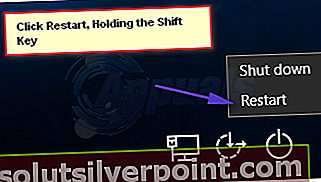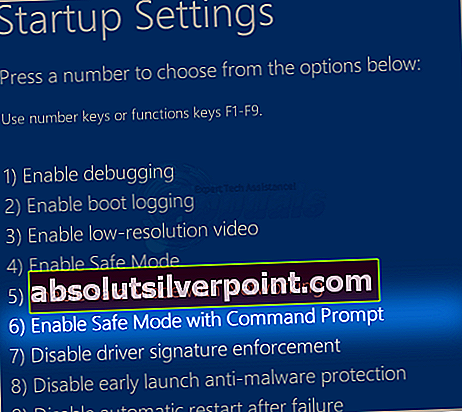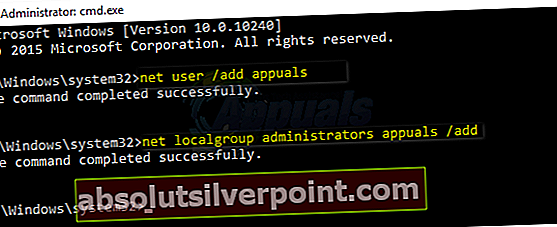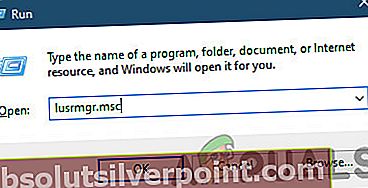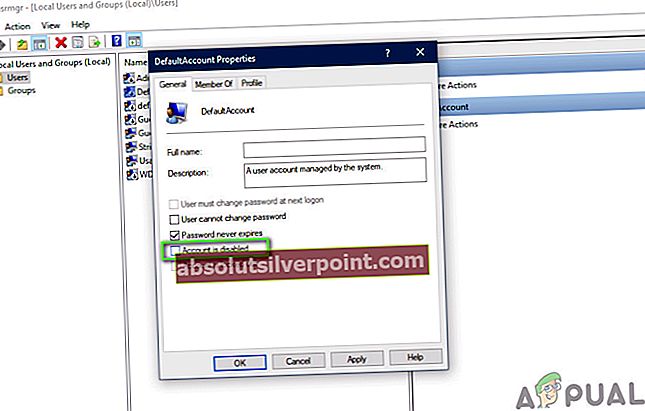Yksi kauhistuttavimmista ongelmista, joita Windows 10 -käyttäjät ovat koskaan kohdanneet, on "Tili on poistettu käytöstä" -ongelma. "Tili on poistettu käytöstä”-Virhesanoma (tai” Tili on poistettu käytöstä. Ole hyvä ja tarkista järjestelmänvalvojasi ”-viesti - tarkemmin sanottuna) sanoo, että käyttäjätili on jostain syystä poistettu käytöstä.
"Tili on poistettu käytöstä" -ongelma voi ilmetä joko sen jälkeen, kun jokin menee pieleen ja olet lukittu käyttäjätilistäsi jostain syystä tai tietokoneesi sammuu virheellisesti, kun olet luomassa käyttäjätiliä uuden Windows 10 -asennuksen jälkeen tai päivitä. Jos tämä ongelma ilmenee, kun tietokoneesi sammuu virheellisesti, kun olet keskellä käyttäjätiliä luomassa uuden Windows 10 -asennuksen tai -päivityksen jälkeen, sinut tervehditään käyttäjätunnuksella nimeltä defaultuser0 kun käynnistät tietokoneen, ja kaikki yritykset kirjautua tähän käyttäjätiliin tervehtii "Tili on poistettu käytöstä" -ongelma.
"Tili on poistettu käytöstä" -kysely lukitsee käyttäjän kokonaan käyttäjätililtä, ja se voi olla melko iso ongelma keskimääräiselle Windows 10 -käyttäjälle, koska kukaan Windows 10 -käyttäjä olisi raivoissaan, jos hänet yksinkertaisesti lukitaan tietokoneesta ei ilmeistä syytä. No, seuraavat ovat kaksi ratkaisua, joilla voit korjata Tilisi on poistettu käytöstä -ongelman itse:
Luo uusi tili järjestelmänvalvojan oikeuksilla vikasietotilassa
Microsoftin ihmiset tietävät, kuinka paljon hankaa keskimääräinen Windows 10 -käyttäjä voi olla, minkä vuoksi kaikilla Windows 10 -kopioilla on piilotettu tili Järjestelmänvalvoja jolla on järjestelmänvalvojan oikeudet. Jos jotain tapahtuu ensisijaiselle Windows 10 -tilillesi, voit nojata tähän piilotettuun Järjestelmänvalvoja ja luo itsellesi uusi tili, jolla on järjestelmänvalvojan oikeudet. Piilotettu Järjestelmänvalvoja tili on käytettävissä vain, kun tietokone on vikasietotilassa.
- Pidä kirjautumisnäytössä painettuna Siirtää -näppäintä ja napsauta Teho painike näytön alareunassa. Napsauta avautuvasta valikosta Uudelleenkäynnistää, kaikki samalla kun pidät Siirtää.
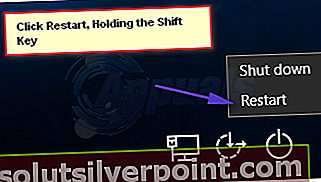
- Päästä irti vain Siirtää näppäintä, kun Edistyneet palautusvaihtoehdot valikko tulee näkyviin.
- vuonna Edistyneet palautusvaihtoehdot -valikosta Vianmääritys >Edistyneet asetukset >Käynnistysasetukset >Uudelleenkäynnistää. Kun tietokone käynnistyy uudelleen ja sinua tervehtii sininen näyttö, jossa on joukko erilaisia vaihtoehtoja, paina näppäimistön numeronäppäintä, joka vastaa Ota vikasietotila käyttöön komentokehotteella
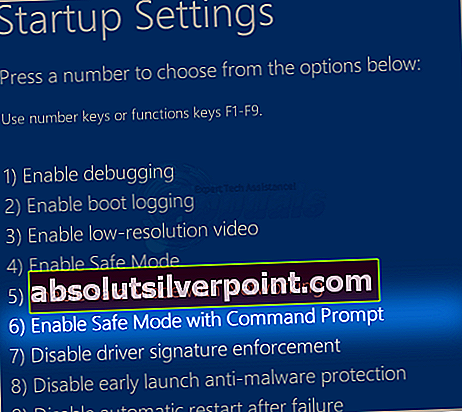
- Kun tietokoneesi käynnistyy, näet piilotetut Järjestelmänvalvoja Kirjaudu sisään.
- Avaa Aloitusvalikko, kirjoita cmd osaksi Hae ja napsauta hakutulosta otsikolla cmd avataksesi a Komentokehote.
- Kirjoita yksi kerrallaan seuraavat komennot Komentokehote, varmista, että painat Tulla sisään kirjoittamisen jälkeen:
verkkokäyttäjä / lisää verkkoryhmän järjestelmänvalvojat / lisää
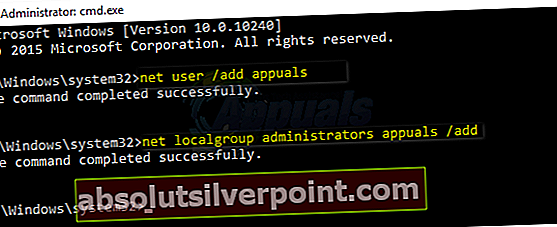
- Kun molemmat komennot on suoritettu, luodaan uusi käyttäjätili, jolla on järjestelmänvalvojan oikeudet. Uudelleenkäynnistää kirjoita tietokoneesi sammutus / rsamassa kehotteessa, ja voit kirjautua uuteen tiliisi, kun tietokoneesi käynnistyy.
Suorita järjestelmän kuvan palautus
Toinen tapa, jolla voit korjata "Tili on poistettu käytöstä" -ongelman, on suorittaa a Järjestelmän kuvan palautus. Suoritetaan a Järjestelmän kuvan palautus palauttaa tietokoneesi edelliseen ajankohtaan, jolloin "Tili on poistettu käytöstä" -ongelmaa ei ollut olemassa. Suoritetaan a Järjestelmän kuvan palautus ei aiheuta henkilökohtaisten tiedostojen tai tietojen menetystä, mutta voi johtaa sovellusten tai päivitysten poistamiseen, jotka ladattiin ja asennettiin senhetkisen ajankohdan jälkeen, johon palautat tietokoneen. Ja mikä parasta, voit suorittaa a Järjestelmän kuvan palautus ilman sisäänkirjautumista käyttäjätilillesi.
- Pidä kirjautumisnäytössä painettuna Siirtää -näppäintä ja napsauta Teho painike näytön alareunassa.
- Napsauta avautuvasta valikosta Uudelleenkäynnistää, kaikki samalla kun pidät Siirtää
- Päästä irti vain Siirtää näppäintä, kun Edistyneet palautusvaihtoehdot valikko tulee näkyviin.
- vuonna Edistyneet palautusvaihtoehdot -valikosta Ongelmien karttoittaminen >Järjestelmän kuvan palautus.
- Kun sinulla on järjestelmän palautuspisteitä, joista voit valita, valitse kohta, jossa Tili on poistettu käytöstä -ongelmaa ei ollut olemassa, ja aloita palautusprosessi.
- Kun sinua pyydetään valitsemaan tili, napsauta tiliä nimeltä Järjestelmänvalvoja.
- Odota Järjestelmän kuvan palautus tulla valmiiksi. Kun prosessi on valmis, sinua kehotetaan tekemään niin uudelleenkäynnistää tietokoneellasi, eikä "Tili on poistettu käytöstä" -ongelmasta ole jälkiä, kun tietokoneesi käynnistyy.
Nollaa salasanasi PCUnlocker Live CD / DVD- tai USB-liitännällä
PCUnlocker Live on ohjelma, joka on erityisesti suunniteltu sallimaan minkä tahansa Windows-käyttöjärjestelmän version käyttäjät pääsemään käyttäjätileilleen, jos he joko unohtavat salasanansa tai jokin muu ongelma estää heitä avaamasta tilinsä.
- Mennä tässä ja lataa ja asenna uusin versio PCUnlocker.
- Juosta PCUnlocker toisella tietokoneella.
- Käyttämällä PCUnlocker, luo käynnistettävä CD / DVD- tai USB-muistitikku, joka voi joko nollata käyttäjätilisi salasanan tai ohittaa sen ja antaa sinulle pääsyn siihen (riippuen siitä, mitä toimintatapaa haluat suorittaa).
- Aseta salasanan vaihto tai ohita CD / DVD tai USB haavoittuneeseen tietokoneeseen ja uudelleenkäynnistää
- Määritä asianomainen tietokone käynnistymään CD- / DVD-levyltä tai USB: ltä käymällä läpi BIOS-asetuksia.
- Anna asianomaisen tietokoneen käynnistyä CD / DVD-levyltä tai USB: ltä ja noudata sitten näyttöä PCUnlocker ohjeet käyttäjätilin salasanan palauttamiseksi tai ohittamiseksi. Kun olet tehnyt niin, voit kirjautua onnistuneesti poistettuun käyttäjätiliin, kun käynnistät tietokoneesi Windowsiin.
Poistetun tilin ottaminen käyttöön
Windows-käyttöoikeuksien valvonnassa on vaihtoehto, jonka avulla käyttäjät voivat yksinkertaisesti ottaa käytöstä poistetun tilin uudelleen käyttöön. Kun teemme tämän, tili on taas käytettävissä kaikkien siihen tallennettujen aikaisempien tietojen ja kokoonpanojen kanssa. Sinun on kuitenkin kirjauduttava sisään järjestelmänvalvojana, jotta tili voidaan ottaa uudelleen käyttöön. Tässä ovat vaiheet:
merkintä: Jos sinulla ei ole järjestelmänvalvojan tiliä, noudata ensimmäistä ratkaisua ja ota sisäänrakennettu järjestelmänvalvoja käyttöön komentokehotteella.
- Paina Windows + R ja kirjoita lusrmgr.msc ja paina Enter.
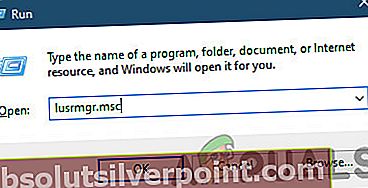
- Kerran Paikalliset käyttäjät ja ryhmät napsauta Käyttäjät vasemmasta navigointiruudusta.
- Klikkaa Käyttäjät kerran, valitse poistettu käyttäjä, napsauta sitä hiiren kakkospainikkeella ja valitse
- Nyt alla Yleiset-välilehti, poista valinta vaihtoehto Tili on poistettu käytöstä.
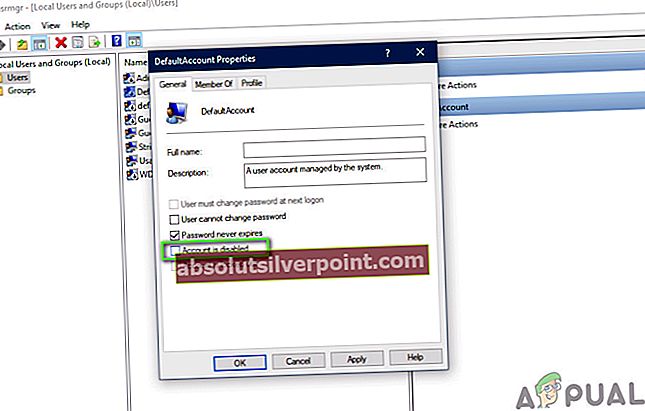
- Lehdistö OK Tallenna muutokset ja poistu. Käynnistä tietokone uudelleen ja yritä kirjautua tiliin. Katso onko ongelma ratkaistu lopullisesti.